Τα Windows 10 κυκλοφόρησαν και τα παράπονα αρχίζουν να έρχονται. Η νέα έκδοση γίνεται καλά με πολλούς χρήστες που θέλουν να αναβαθμιστούν και οι διακομιστές ενεργοποίησης της Microsoft αισθάνονται τον αντίκτυπο τόσων πολλών αναβαθμίσεων. Μόλις οι χρήστες αντιμετωπίσουν τη διαδικασία αναβάθμισης, θα εξακολουθούν να αντιμετωπίζουν προβλήματα, αν και μικρά. Ένα πρόβλημα που αντιμετωπίζουν ορισμένοι χρήστες είναι το θολό κείμενο που εμφανίζεται σε πολλές εφαρμογές ή σε λίγες μόνο από αυτές. Εάν πιστεύετε ότι αυτό έχει κάποια σχέση με την έκδοση της εφαρμογής που εκτελείτε, σκεφτείτε ξανά. Στην πραγματικότητα, τα Windows 10 προσπαθούν να κάνουν τα πράγματα να φαίνονται «καλύτερα» για εσάς στην οθόνη σας. Είναι αυτονόητο ότι δεν κάνει πολύ καλή δουλειά, αλλά εδώ είναι πώς μπορείτε να το διορθώσετε.
Έτσι φαίνεται το ίδιο το πρόβλημα.

Διόρθωση θολού κειμένου σε μια μεμονωμένη εφαρμογή
Μπορεί να μην εμφανίζουν όλες οι εφαρμογές θολό κείμενο, οπότε μπορείτε να κάνετε μια μικρή αλλαγή για να το διορθώσετε ανά εφαρμογή. Κάντε δεξί κλικ στο εικονίδιο της προβληματικής εφαρμογής και επιλέξτε Ιδιότητες. Μεταβείτε στην καρτέλα Συμβατότητα και στην ενότητα Ρυθμίσεις, επιλέξτε το “Απενεργοποίηση κλιμάκωσης οθόνης σε ρυθμίσεις υψηλού DPI”. Κάντε κλικ στο Apply και θα λύσει το πρόβλημα.

Διορθώστε το θολό κείμενο που είναι συνεπές σε όλες τις εφαρμογές
Ανοίξτε την εφαρμογή Ρυθμίσεις και μεταβείτε στην ομάδα ρυθμίσεων συστήματος. Στην καρτέλα Εμφάνιση θα δείτε ένα ρυθμιστικό που σας επιτρέπει να αλλάξετε το μέγεθος του κειμένου, των εφαρμογών και άλλων στοιχείων, ώστε να φαίνονται καλύτερα στην οθόνη σας. Το πιο ασφαλές στοίχημα είναι να μηδενιστεί, δηλαδή 100%. Αν όμως χρησιμοποιείτε οθόνη υψηλής ανάλυσης, αυτό μπορεί να καταστήσει το κείμενο πολύ μικροσκοπικό, γι’ αυτό δοκιμάστε να παίξετε με αυτό το ρυθμιστικό μέχρι να βρείτε αυτό που λειτουργεί καλύτερα.
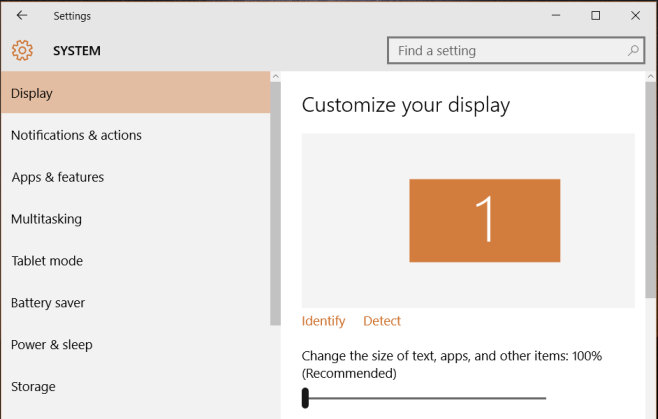
Μετά από κάθε αλλαγή που γίνεται σε αυτήν την τιμή, θα πρέπει να αποσυνδεθείτε και να συνδεθείτε ξανά. Περιττό να πούμε ότι θα απαιτηθούν λίγη δοκιμή και λάθος μέχρι να τα καταφέρετε σωστά.

